
Satura rādītājs:
2025 Autors: John Day | [email protected]. Pēdējoreiz modificēts: 2025-01-23 14:59
Instructables galvene vienmēr ir bijusi diezgan vienkārša, taču mēs domājām, ka būtu jautri spēlēties ar dažiem attēliem augšpusē, kas saistīti ar lietu veidošanu. Lai padarītu to mazliet interesantāku, mēs nevēlējāmies pievienot fotoattēlam nevienu elementu vēlāk Photoshop. Mēs varētu nedaudz pielāgot attēlus un noņemt lietas, taču neko nevarēja pievienot. Tas nozīmēja, ka logotipam tur tiešām jābūt. Paldies Adobe, ka ļāva mums pārbaudīt iepriekšēju Photoshop CS5 kopiju, lai šo efektu iegūtu ātri un viegli.
1. darbība: izveidojiet logotipu


Mums patīk lāzergriešanas materiāli, un šis logotips nebija izņēmums. Logotips šeit ir izgriezts no 1/8 collu balta akrila uz mūsu Epilog lāzera griezēja. Burti tika viegli sagriezti tā, ka augšējais aizsargslānis tika izgriezts, neiedziļinoties akrilā. Tas padara to viegli noņemamu. burti un pārējā telpa joprojām ir pārklāta.
2. solis: krāsošana


Ar aizsargslāni, kas darbojas kā trafarets, ir viegli izsmidzināt logotipu uz akrila. Es maskēju sānus ar kādu maskēšanas lenti un izmantoju pāris melnas aerosola krāsas kārtas. Pēc tam ir viegli noņemt aizsargkārtu. Vienīgais triks ir iegūt mazās salas dažos slāņos. Vienkārši ievelciet tur X-acto naža asmens galu, un tas nāk no ārpuses.
3. solis: pievienojiet balstus

Logotipa balsti ir tikai pāris tapas, kas piestiprinātas aizmugurē ar maziem gorillu lentes gabaliem.
4. darbība: ievietojiet logotipu ainās


Šajā ainā mēs izmantojām griešanas dēli, logotipu un nazi. Ļoti vienkārši. Šī aina bija unikāla ar to, ka tapas neiesprūst griešanas dēļā, jo tas ir ļoti grūti. Mugurai tika piestiprināta trešā kāja, kas izgatavota no vēl kādas gorillas lentes un drošības tapas. Par laimi, tas arī lika to izdarīt tā, ka logotips bija vērsts pret kameru. Kaļķis ir paredzēts, lai sniegtu nazim emocionālu atbalstu.
5. solis: izejiet no sasodītās vietas



Stilīgākais rīks šeit ir uzlabotā plankumu noņemšanas suka. Pāris otas triepieni un POOF! tapas ir vēsture. Iepriekš tas nebūtu bijis pārāk slikts uzdevums, bet tagad tas ir vienkārši pārsteidzoši viegli. Nopietni, divu tapu noņemšana aizņēma visas 10 sekundes. Tas ir kā maģija. Saldā, jaukā algoritmiskā maģija. Un lai atbrīvotos no logotipa uz naža? Vēl viena plankumu noņemšanas otas izmantošana vēl dažās sekundēs. Satriecošs!
6. darbība


Pēc attēla izveidošanas un iekļaušanas jaunajā dizainā kļuva skaidrs, ka nazis ir pārāk tuvu logotipam. Tas dominēja izvēlnes vienumos, un es gribēju, lai tas būtu nedaudz smalkāks, tāpēc man vajadzēja tos pārvietot. Šim nolūkam es izmantoju saturu apzinošu mērogošanu. Pēc noklusējuma tas mērogo attēlu un nezaudē apgabalus ar sīkāku informāciju, jo līdzīgāks fons tiek saspiests vai izstiepts. Tas nedarbotos, jo logotipam ir balti laukumi, kas ir izstiepti kā apaļi. Lūk, kā saglabāt logotipu un nazi tieši tā, kā mēs to vēlamies.
- Veiciet atlasi, kurā iekļauti elementi, kurus nevēlaties mainīt
- Saglabājiet atlasi ar kādu izdomātu nosaukumu, piemēram, “sīkumi”
- Atlasiet Rediģēt> Satura izpratnes skala
- Nolaižamajā sarakstā Protect atlasiet “stuff”
- Izstiepiet attēlu
Pirms izmaiņām, tagad ir pietiekami daudz vietas izvēlnes vienumu parādīšanai.
7. solis: notīriet krāsas un samaziniet to

Pēc tam, kad tapas ir ātri noņemtas, pārējais darbs tikai nedaudz spēlējas ar līmeņiem, un tad ir tikai nedaudz sagatavošanās darbu, kas jānosūta kodētājiem, lai to varētu izmantot kā jaunu galveni. Tas vienkārši ietver paša logotipa pārvēršanu jaunā slānī, lai tā varētu būt poga vietnē. Un līdz ar to mums ir jauna galvene, kas vēlāk neko nepievienoja un ietver logotipu dažādās ainās. Tas atbilst mūsu pašu DIY ētikam, un ar Photoshop CS5 palīdzību mēs varētu ātrāk pāriet no idejas uz attēlu.
8. darbība. Citas galvenes



Šis process tika izmantots arī četrās citās nedēļas galvenēs. Šeit jūs varat redzēt dažādu tēmu kadrus pirms un pēc. Paldies par lasīšanu!
Ieteicams:
Kā ievietot pamācību: 7 soļi

Kā ievietot pamācību: Tātad jūs esat nolēmis pāriet no lasīšanas uz pamācību izveidi? Bet … jums nav ne jausmas, kā kaut ko darīt? Nu tas ir ļoti vienkārši, tāpēc es soli pa solim mācīšu, kā izveidot pamācību
Izveidojiet pamācību: 5 soļi
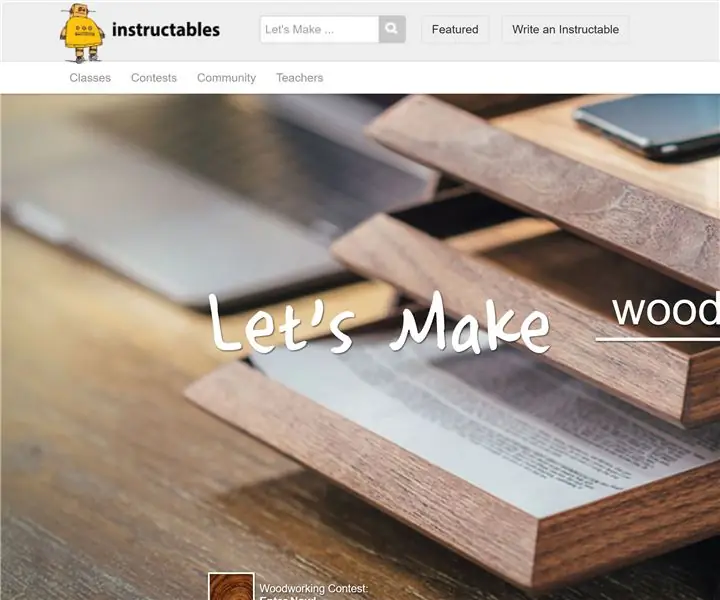
Izveidojiet pamācību: atrodaties vietnē Instructables.com un vēlaties izveidot savu instrukciju kopu. Lai to izdarītu, izmantojiet šo pamācību
Izveidojiet savu pamācību: 7 soļi

Izveidojiet savu pamācību: Sveiki, puiši! Šajā pamācībā es jums sniegšu dažus vienkāršus soļus, lai izveidotu pamācāmu profilu un dalītos savos darbos un idejās
Kā nozagt pamācību: 9 soļi (ar attēliem)
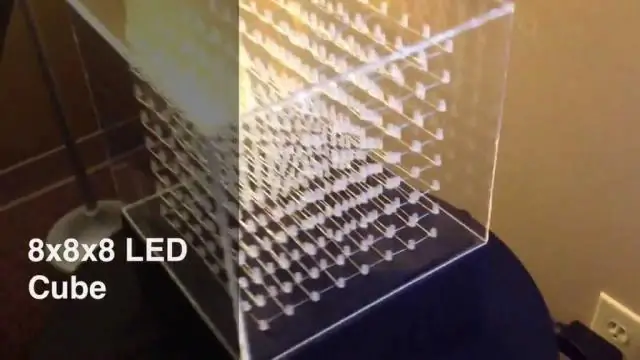
Kā nozagt pamācību: Instructables zādzība ir sena metode, kā iegūt atzinību un uzmanību, ko slinki cilvēki citādi nesaņemtu. Turklāt varat nosūtīt e -pastu draugiem, kuri parasti neapmeklē vietni, un parādīt viņiem visu lielisko darbu, ko esat paveicis
Izveidojiet ļoti mazu robotu: izveidojiet pasaulē mazāko riteņu robotu ar satvērēju: 9 soļi (ar attēliem)

Izveidojiet ļoti mazu robotu: izveidojiet pasaulē mazāko riteņu robotu ar satvērēju: izveidojiet 1/20 kubikcentimetru robotu ar satvērēju, kas var uzņemt un pārvietot mazus priekšmetus. To kontrolē Picaxe mikrokontrolleris. Šobrīd es uzskatu, ka tas varētu būt pasaulē mazākais riteņu robots ar satvērēju. Tas, bez šaubām, būs
